电脑屏幕上计算机图标不见了,这种情况由多种原因引起。最常见的原因是用户不小心隐藏了该图标。操作系统通常允许用户自定义桌面图标的显示,误操作导致图标消失。系统更新或软件冲突也导致图标的缺失。病毒或恶意软件的攻击也影响桌面的显示。要解决此问题,用户可以尝试右击桌面,选择“个性化”,在“主题”设置中检查桌面图标的显示选项。
一、图标隐藏的设置
在Windows操作系统中,用户可以通过右击桌面空白处,选择“个性化”,接着点击“主题”,再选择“桌面图标设置”来查看当前的桌面图标设置。“计算机”图标未被勾选,那么它将不会显示在桌面上,用户只需勾选该选项并点击“确定”即可恢复显示。
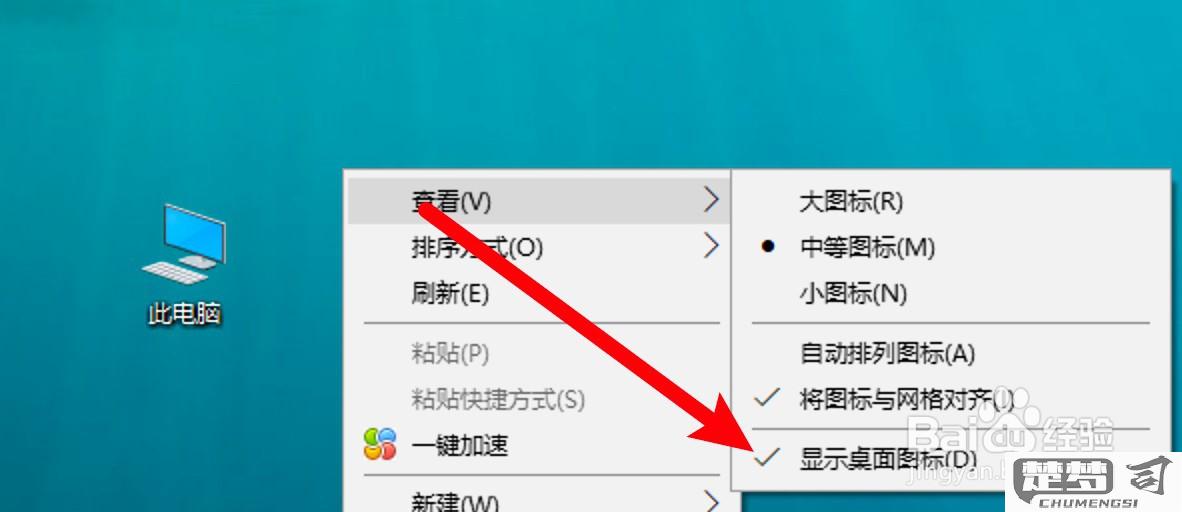
二、系统更新的影响
有时候,系统更新会导致某些设置被重置,包括桌面图标的显示。用户在更新系统后,应该检查桌面图标的设置是否保持不变。发现图标消失,可以按照前述方法进行调整,确保所有需要的图标都被选中。
三、病毒或恶意软件的影响
在某些情况下,病毒或恶意软件会干扰系统的正常运行,导致桌面图标消失。用户应定期使用杀毒软件进行全面扫描,以确保系统安全。发现有可疑软件,应立即采取措施进行清除,以防止对系统造成更大影响。
相关问答FAQs
问:为什么我的计算机图标突然消失了?
答:计算机图标由于误操作被隐藏、系统更新重置了设置,或受到病毒影响导致消失。请检查桌面图标设置,确保其被勾选。
问:如何恢复消失的计算机图标?
答:右击桌面空白处,选择“个性化”,然后进入“主题”设置中的“桌面图标设置”,勾选“计算机”图标,点击“确定”即可。
问:我该如何确保我的电脑安全,防止图标消失?
答:定期更新杀毒软件并进行全面扫描,避免下载不明来源的软件,保持系统和应用程序的更新,以增强安全性。
猜你感兴趣:
win10的wifi密码哪里看
上一篇
微信24小时强制撤回消息
下一篇
